在excel中找到许多行列等待处理的数据,替代传统低效率的人工操作,并且进行精简处理,这正是openpyx的受到众多好评的原因。想要了解如何用openpyxl进行图表处理 ,实例讲解如下:
openpyxl通过charts进行图表处理,这里在就强大图表处理功能进行下补充。各种图表都有如下:
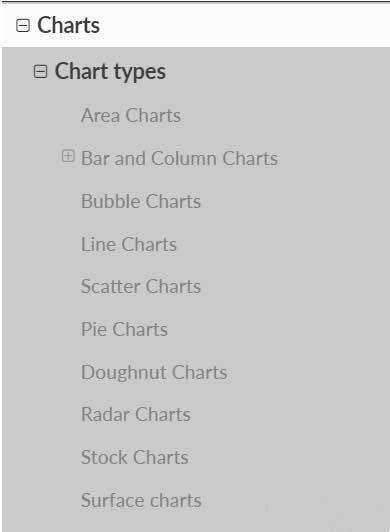
以BarChart为例, 在BarChart中,图表类型可以通过众多参数设置。
值被绘制为水平条或垂直列:通过将类型设置为COL或BAR,即可在垂直和水平条形图之间切换;当使用堆叠图时,重叠需要设置为100。可以通过chartObj.y_axis.title='Test_y', chartObj.x_axis.title='Test_x' 设置坐标轴的属性;通过chartObj.type='col' (col为纵向,bar为横向),chartObj.title='Bar chart' 等来设置图表的属性等。
以下代码生成4种2D图表。
from openpyxl import Workbook from openpyxl.chart import BarChart, Series, Reference wb = Workbook(write_only=True) ws = wb.create_sheet() rows = [ ('Number', 'Batch 1', 'Batch 2'), (2, 10, 30), (3, 40, 60), (4, 50, 70), (5, 20, 10), (6, 10, 40), (7, 50, 30), ] for row in rows: ws.append(row) chart1 = BarChart() chart1.type = "col" chart1.style = 10 chart1.title = "Bar Chart" chart1.y_axis.title = 'Test number' chart1.x_axis.title = 'Sample length (mm)' data = Reference(ws, min_col=2, min_row=1, max_row=7, max_col=3) cats = Reference(ws, min_col=1, min_row=2, max_row=7) chart1.add_data(data, titles_from_data=True) chart1.set_categories(cats) chart1.shape = 4 ws.add_chart(chart1, "A10") from copy import deepcopy chart2 = deepcopy(chart1) chart2.style = 11 chart2.type = "bar" chart2.title = "Horizontal Bar Chart" ws.add_chart(chart2, "G10") chart3 = deepcopy(chart1) chart3.type = "col" chart3.style = 12 chart3.grouping = "stacked" chart3.overlap = 100 chart3.title = 'Stacked Chart' ws.add_chart(chart3, "A27") chart4 = deepcopy(chart1) chart4.type = "bar" chart4.style = 13 chart4.grouping = "percentStacked" chart4.overlap = 100 chart4.title = 'Percent Stacked Chart' ws.add_chart(chart4, "G27") wb.save("bar.xlsx")
代码验证通过,效果如下:
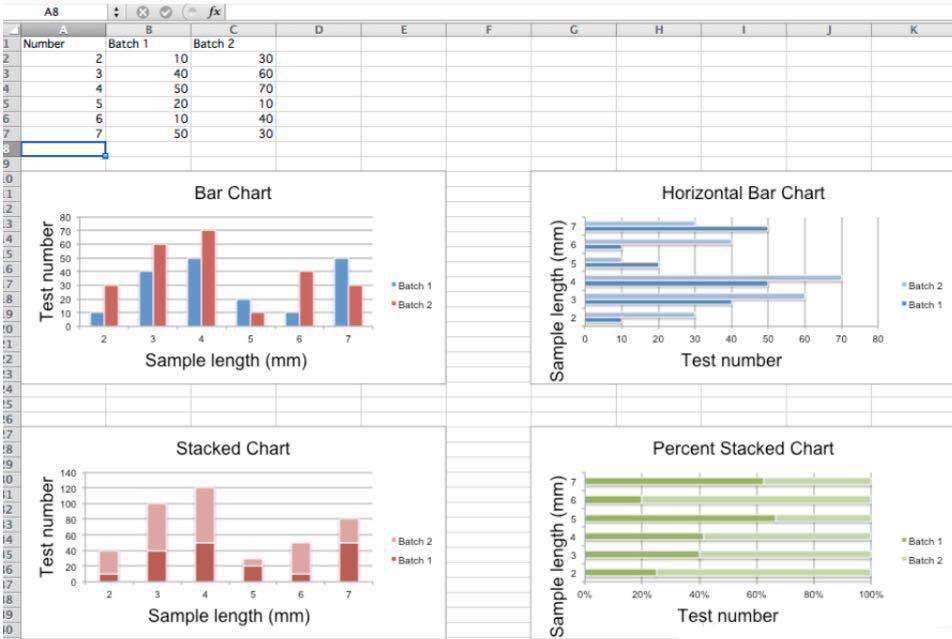
以下代码生成3D图表。
from openpyxl import Workbook from openpyxl.chart import ( Reference, Series, BarChart3D, ) wb = Workbook() ws = wb.active rows = [ (None, 2013, 2014), ("Apples", 5, 4), ("Oranges", 6, 2), ("Pears", 8, 3) ] for row in rows: ws.append(row) data = Reference(ws, min_col=2, min_row=1, max_col=3, max_row=4) titles = Reference(ws, min_col=1, min_row=2, max_row=4) chart = BarChart3D() chart.title = "3D Bar Chart" chart.add_data(data=data, titles_from_data=True) chart.set_categories(titles) ws.add_chart(chart, "E5") wb.save("bar3d.xlsx")
代码验证通过,效果如下:
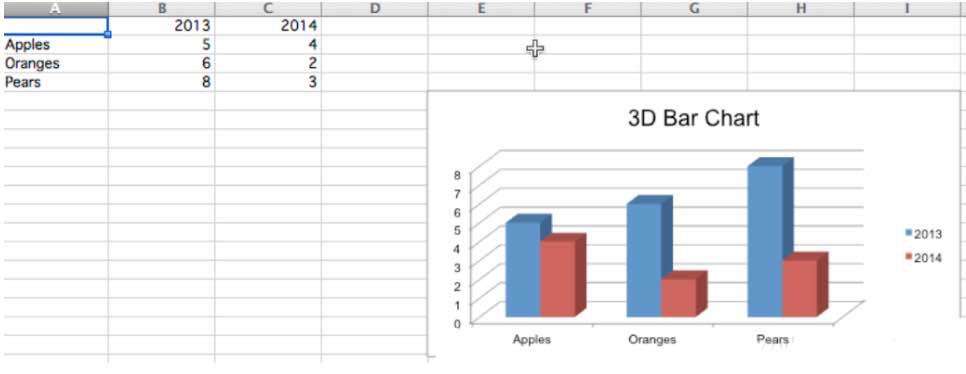
openpyxl实现了用Python读取和修改Excel电子表格件,并生成需要的新表格,需要的小伙伴可以尝试操作啦~更多python实用知识,点击进入起源地模板网教学中心。
常见问题FAQ
- 免费下载或者VIP会员专享资源能否直接商用?
- 本站所有资源版权均属于原作者所有,这里所提供资源均只能用于参考学习用,请勿直接商用。若由于商用引起版权纠纷,一切责任均由使用者承担。更多说明请参考 VIP介绍。
- 提示下载完但解压或打开不了?
- 找不到素材资源介绍文章里的示例图片?
- 模板不会安装或需要功能定制以及二次开发?






发表评论
还没有评论,快来抢沙发吧!